Jak nastavit odpočítávací časovač a časovač na iPhone nebo iPad

Existují dva rychlejší a jednodušší způsoby, jak nastavit odpočítávání/časovač na vašem zařízení Apple.

Pokud chcete chránit důležitá data v tabletu, zvažte jejich šifrování. Tato práce není tak složitá.
Tablety jsou mobilní zařízení, takže je lze ukrást nebo někde zanechat. V té době již nebudou data uložená v zařízení v bezpečí. Mohou být kopírovány a distribuovány online bez vašeho svolení. Aby byla data uložena v tabletech v bezpečí, řešením je jejich šifrování.
Zde je to, co potřebujete vědět o tom, jak šifrovat data na vašem iPadu.
Co je šifrování iPadu?
Šifrování je v podstatě bezpečnostním řešením, které pomáhá chránit data a zařízení před nežádoucími průniky. Data po zašifrování jsou přístupná pouze tehdy, když uživatel zadá heslo nebo jiné informace k jejich odemknutí. Čím silnější je šifrování, tím těžší je pro zařízení hacknout. Některé z nejběžnějších forem šifrování jsou šifrování souborů a šifrování zpráv typu end-to-end, jako je iMessage společnosti Apple.
Ve výchozím nastavení není iPad šifrován. V systému je však zabudováno silné šifrovací řešení a aktivace je jednoduchá. Vše, co musíte udělat, je nastavit přístupový kód, poté budou všechna data na vašem iPadu automaticky zašifrována.
Šifrování dat na iPadu
Když použijete vestavěné šifrování iPadu, nebudete muset šifrovat každý soubor samostatně. Místo toho zašifrujete celý iPad, což poskytuje lepší zabezpečení. Chcete-li iPad zašifrovat, postupujte takto:
1. Klikněte na Nastavení.
2. Klepněte na Face ID & Passcode (nebo Touch ID & Passcode, v závislosti na vašem iPadu).

3. Klikněte na Zapnout přístupový kód.
4. Zadejte heslo, které chcete nastavit. Nastavte si silné heslo a zcela si ho zapamatujte.
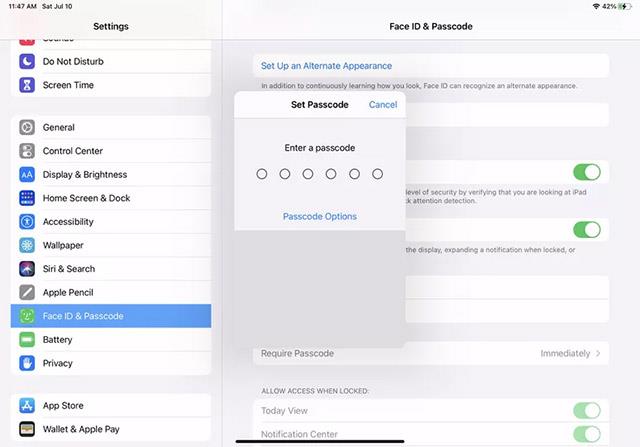
5. Zadejte heslo podruhé pro potvrzení. Systému bude několik sekund trvat, než použije přístupový kód a zašifruje data v zařízení.
6. Když se přepínač změní na Turn Passcode Off, znamená to, že vaše heslo bylo úspěšně použito. Podívejte se na spodní část obrazovky a uvidíte zprávu: Ochrana dat je povolena. Tím potvrdíte, že je váš iPad zašifrován.
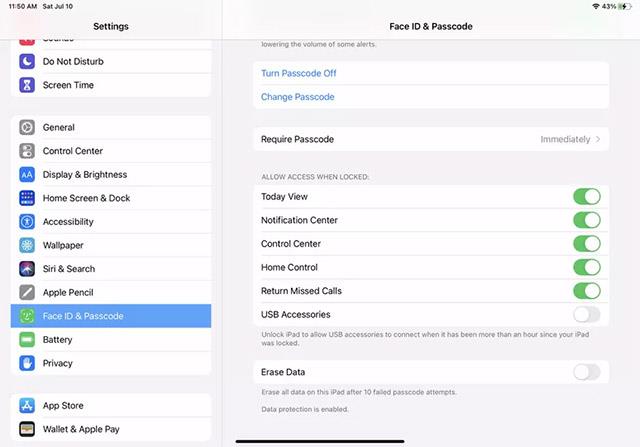
Poznámka : Jakmile bude šifrování povoleno, vypnutí hesla bude vyžadovat ověření vašeho Apple ID i hesla. Zloděj nebo hacker by pravděpodobně nemohl mít obě tyto informace. Proto si můžete být jisti bezpečností!
Existují dva rychlejší a jednodušší způsoby, jak nastavit odpočítávání/časovač na vašem zařízení Apple.
Pokud má váš iPhone nebo iPad rozbité tlačítko napájení, můžete stále zamknout obrazovku (nebo ji dokonce restartovat) pomocí funkce usnadnění nazvané AssistiveTouch. Zde je návod.
Cítili jste se někdy naštvaní, když váš iPhone nebo iPad někdy automaticky zapíná obrazovku, když přijde upozornění?
Nyní najdete skvělou podporu pro klávesové zkratky v nejčastěji používaných aplikacích na iPadu. Jak ale rychle zjistit, jaké zkratky máte k dispozici?
Funkci Najít můžete bezpodmínečně použít ke vzdálené kontrole výdrže baterie na iPhonu nebo iPadu, který s sebou nenosíte.
Vypnutí napájení je na mobilních zařízeních obecně jednoduchá operace, kterou zvládne každý, iPad není výjimkou.
Doby, kdy jste si tahali vlasy za vlasy, když jste se snažili vypořádat s archivy zip na vašem iPhonu nebo iPadu, jsou pryč.
Vestavěná aplikace Fotky na iOS a iPadOS obsahuje vestavěnou funkci, která umožňuje flexibilně otáčet fotografie z různých úhlů.
Možná to nevíte, ale ovladač Sony PlayStation 5 DualSense podporuje i snadné spárování s iPhonem nebo iPadem.
Tento článek vám ukáže, jak nastavit tento typ rozhraní jako výchozí pro všechny příchozí hovory na iPhone a iPad.
Pokud si chcete rychle a efektivně pořizovat digitální poznámky nebo pomocí iPadu vytvářet krásná umělecká díla, Apple Pencil je pravděpodobně nepostradatelným doplňkem.
Telefon má vestavěný nástroj pro kontrolu stavu baterie, ale iPad ne.
Tento článek vám ukáže, jak změnit název systému na všech generacích iPadu se systémem iOS 12 nebo novějším.
Počínaje iPadOS 15 můžete skrýt a změnit pořadí obrazovek iPadu.
Quantrimang vás provede ukládáním e-mailů jako souborů PDF na iPhone a iPad.
Knihovna aplikací nebo Knihovna aplikací je nástroj, který je uživatelům iPhone již docela známý, ale byl představen pouze na iPadu prostřednictvím iPadOS 15.
Rychlá poznámka, představená s iPadOS 15, poskytuje uživatelům iPadu pohodlný způsob, jak si dělat poznámky z libovolné obrazovky nebo otevřené aplikace.
V článku níže vám Quantrimang ukáže, jak kopírovat a vkládat ručně psané poznámky z aplikace Note na iPadu.
Počínaje iOS 15 a iPadOS 15 Apple změnil způsob, jakým funguje funkce ztlumení upozornění operačního systému.
Prohlížeč Microsoft Edge pro iPhone a iPad umožňuje uživatelům sledovat videa při současném procházení webových stránek pomocí režimu obrazu v obraze (PIP).
Kontrola zvuku je malá, ale docela užitečná funkce na telefonech iPhone.
Aplikace Fotky na iPhonu má funkci vzpomínek, která vytváří sbírky fotografií a videí s hudbou jako ve filmu.
Apple Music se od svého prvního spuštění v roce 2015 mimořádně rozrostla. K dnešnímu dni je po Spotify druhou největší platformou pro placené streamování hudby na světě. Kromě hudebních alb je Apple Music také domovem tisíců hudebních videí, nepřetržitých rádiových stanic a mnoha dalších služeb.
Pokud chcete ve svých videích hudbu na pozadí, nebo konkrétněji nahrát přehrávanou skladbu jako hudbu na pozadí videa, existuje velmi snadné řešení.
Přestože iPhone obsahuje vestavěnou aplikaci Počasí, někdy neposkytuje dostatečně podrobná data. Pokud chcete něco přidat, v App Store je spousta možností.
Kromě sdílení fotografií z alb mohou uživatelé přidávat fotografie do sdílených alb na iPhone. Fotografie můžete automaticky přidávat do sdílených alb, aniž byste museli znovu pracovat s albem.
Existují dva rychlejší a jednodušší způsoby, jak nastavit odpočítávání/časovač na vašem zařízení Apple.
App Store obsahuje tisíce skvělých aplikací, které jste ještě nevyzkoušeli. Mainstreamové hledané výrazy nemusí být užitečné, pokud chcete objevovat unikátní aplikace, a pouštět se do nekonečného rolování s náhodnými klíčovými slovy není žádná legrace.
Blur Video je aplikace, která rozmaže scény nebo jakýkoli obsah, který chcete v telefonu, a pomůže nám tak získat obrázek, který se nám líbí.
Tento článek vás provede instalací Google Chrome jako výchozího prohlížeče v systému iOS 14.



























